Mozilla FirefoxにA9 ツールバーをインストールする
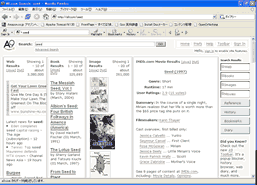
注意
現状は、Amazon.comユーザー以外の方にはお勧めできませんが、新しい検索エンジンツールに興味がある方はお試しください
A9がどのようなものかは
A9.comにアクセスしてお試しください。
A9 toolbarとは、A9検索エンジンと連動して動作するpluginです。
似た物として、Google Toolbarがあります。
検索エンジンといえば、Googleが有名です。Google Toolbarは、Googleの検索エンジンと連動するPluginですが、
こちらのA9 Toolbarはa9.comの検索エンジンを利用します。
A9の検索エンジンは、オンライン書店として有名なアマゾンが運営しています。
そのため、同書店のDBと連動して本を探すところが特徴です。
また、Googleとは違い、ホームページと画像・本・映画のタイトルといって複数の機能を同じウインドウで表示することができます。
A9 toolbarをインストールする。
toolbar.a9.comへアクセス
http://toolbar.a9.com/へアクセスします。
A9 Toolbar Termsof Use とPrivacy Policyを見る
英語がわかる方は同ページからリンクを張られているこれらのページをよく読んでください。
I Agree to の所をチェックしてINSTALL NOW ボタンを押す
許可サイトへa9.comを追加
すると通常上に、以下のようなメッセージが出ますので、右側の設定を変更ボタンを押します。


すると以下のようなダイアログが表示されます。
ちなみにこれはメニューからツール/オプションでオプションを開いて、Web機能のWebサイトによるソフトウェアーのインストールを許可するの右側の許可サイトをクリックを押すと開きます。
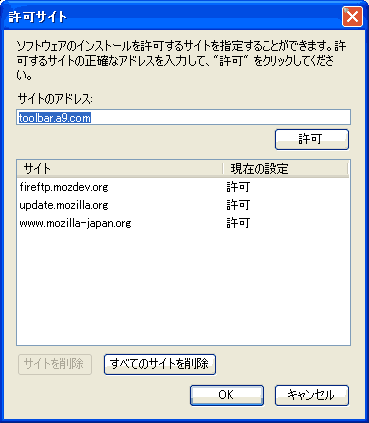
許可ボタンを押して許可サイトを追加し、OKボタンを押し許可サイト ウインドウを閉じます。
もう1度 INSTALK NOWを押す
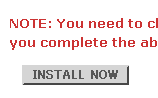
今すぐインストールボタンを押します
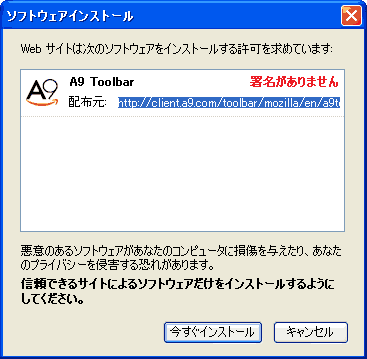
FireFoxを再起動する
以下のようなウインドウ(入っているPluginにより表示される内容は異なります)が表示されますので、このウインドウを閉じて、FireFoxを再起動します。
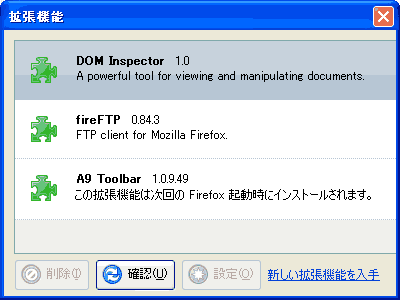
A9を使う
注意
初回起動時、登録画面が表示されますが登録しなくてもかまいません。
フォームにキーワードを入れ改行キーを押すと検索結果が表示されます。

A9 Toolbarを非表示にする
FireFoxのメニューバーより表示/ツールバー/A9 toolbarを選択してcheckを外します。
checkを入れるとtoolbarが表示されます。
A9 Toolbarを削除する
FireFoxのメニューバーよりツール/拡張機能を選択します。
すると、拡張機能ウインドウが開きます。
その中からA9 Toolbarを選択して、削除ボタンを押します。
そして右上のCloseBoxで機能拡張ウインドウを閉じます。
後は、FireFoxを再起動するとA9 Toolbarは削除されています。
アップグレード
以下のようなダイアログが出た場合A9をアップグレードできます。はいボタンを押します。
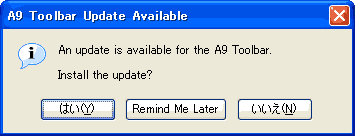
すると以下のような画面になりますので、今すぐインストールボタンを押します。
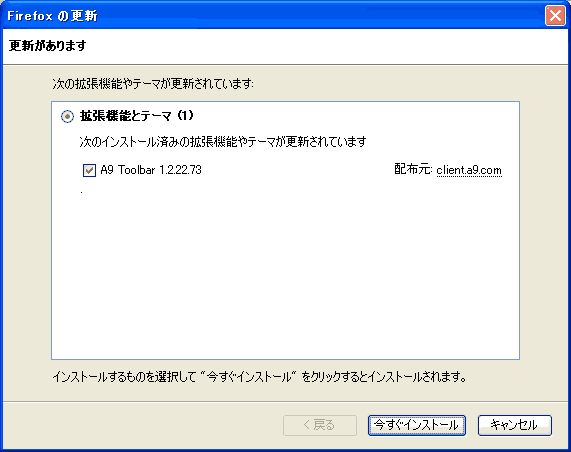
インストールが完了すると、FireFoxを再起動すると新しいバージョンを利用できます。
サイト
Android情報サイト
|
Youtube サイト
| Java サイト
| Google 活用サイト
| Google 情報サイト
| 無料ソフト活用 サイト
|写真活用のPicasa2 サイト
|新サイト
Blog
Android ブログ
Copyright (c)2004 - 2012 Aki. All rights reserved.